1、双击Excel 2010快捷图标;

2、创建一个简单的表格为例;

3、选择A1单元格;
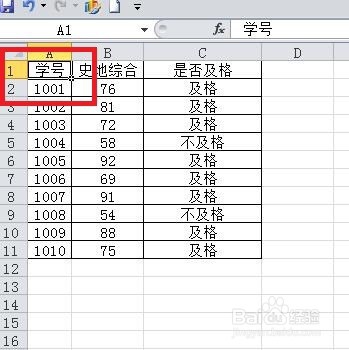
4、在“开始”选项卡中找到“单元格”选项组,并在其中找到“插入”按钮;

5、点击“插入”按钮,并在其下拉菜单中选择“插入单元格”;

6、接下来将会弹出“插入”对话框;
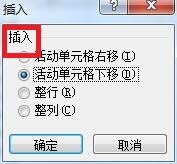
7、鼠标左键点击“整行”,点击“确定”按钮;
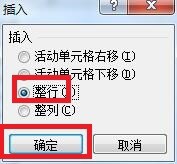
8、回到表格查看,已经按需要插入了一整行单元格。

9、总结:1双击Excel 2010快捷图标;2创建一个简单的表格为例;3选择A1单元格;4在“开始”选项卡中找到“单元格”选项组,并在其中找到“插入”按钮;5点击“插入”按钮,并在其下拉菜单中选择“插入单元格”;6接下来将会弹出“插入”对话框;7鼠标左键点击“整行”,点击“确定”按钮;8回到表格查看,已经按需要插入了一整行单元格。